win10修复注册表命令 如何修复WINDOWS 10中损坏的注册表
win10修复注册表命令,在使用Windows 10电脑的过程中,由于各种原因,常常会遇到注册表损坏的情况。如果不及时处理,这可能会对计算机的正常运行造成严重影响。为此在此我们将介绍一些修复WINDOWS 10中损坏的注册表的方法和命令,帮助您快速解决该问题。
如何修复WINDOWS 10中损坏的注册表
那么,是什么原因造成的 Windows 10中损坏的注册表 ?由于多种原因,您可能会在PC上获得损坏的注册表。导致注册表损坏的主要原因之一是注册表中的某种手动更改。有时,即使对注册表进行最细微的更改也可能导致重大问题。这就是为什么除非您知道自己在做什么,否则始终建议不要与注册表混淆。有时,即使是有害软件也可能导致Windows 10中的注册表损坏。
Windows 10中损坏的注册表可能会在您的系统上反映以下问题:https://youtu.be/jCV3hWa_Ylc
如何修复Windows 10中损坏的注册表?无论您是否能够启动到Windows 10,解决此特定问题的方法或多或少都将保持不变。我们将尝试各种方法来修复您损坏的注册表。这将涉及将注册表还原到以前的位置,扫描和修复注册表,修复Windows 10以及其他几件事。从用户最信任的注册表修复方法开始,我们还将介绍其他方法。如果第一个修复了损坏的Windows 10注册表,那么一切正常,否则请跳至下一个方法,直到问题解决。
修复1 –修复Windows 10以修复损坏的注册表修复Windows 10中损坏的注册表的方法之一是通过Windows RE模式,即恢复环境模式。您可以轻松进入Windows RE模式,而无需正常启动Windows,然后执行自动修复。为了修复Windows 10,请按照以下步骤操作:
第1步 :第一步是在Windows恢复环境中启动计算机。为此,请启动您的PC,然后在出现任何错误或您看到登录屏幕时,只要PC关闭,就按住PC的“电源”按钮。这可能需要按住电源按钮约5秒钟,这称为“强制关机”。 PC电源关闭后,重复执行几次强制关闭PC的过程,直到PC显示 准备自动修复 屏幕。您将必须等到PC运行诊断程序并进入Windows RE模式。
笔记 :您的PC可能会在第一次试用中进入Windows恢复环境。因此,请注意不要在进入RE模式后再次重启PC。
第2步 :诊断完全运行后,您将看到以下对话框以及选项。点击 高级选项 。
第3步 :在出现的下一个屏幕中,您将获得三个选项。点击 疑难排解 选项。
第4步 :现在,在下一个屏幕中,点击 高级选项 。
第5步 :在这里,您会发现6种不同的选项供您选择。您必须点击 启动修复 选项。
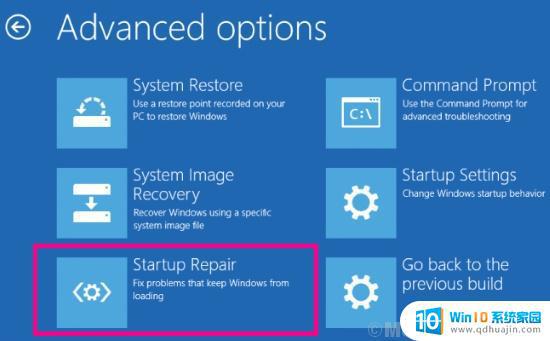
这将显示“修复”屏幕,Windows将首先在其中运行诊断,然后为您修复检测到的问题。如果是这种情况,该工具将显示您的错误已修复。如果发现问题并且Windows RE无法解决它,则将通知您有关问题。
Windows RE工具说出该错误已解决后,请尝试正常启动PC。如果无法解决问题,请尝试下一种方法,在该方法中,您可以在PC上重置Windows 10。
修复2 –使用注册表清理工具(第三方)1.下载 Regsofts免费注册表修复工具
2.将其安装在您的PC上。
3.现在,单击 开始扫描 扫描注册表错误。
4.扫描完成后,单击 修正错误 解决所有注册表错误。
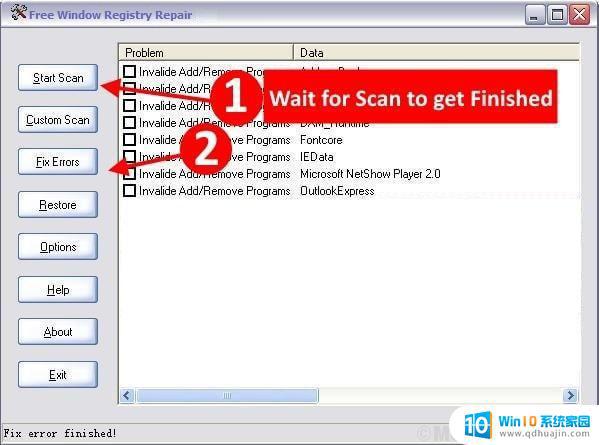
尽管注册表清理并非总能带来令人满意的结果,但尝试这种方法也没有任何危害,因为它可以使某些用户修复Windows 10中损坏的注册表。
修复3-恢复注册表备份以修复Windows 10损坏的注册表用这种方法,当计算机运行良好时,我们将尝试将注册表恢复到以前的状态。为此,我们将首先确认是否进行了某些更改,可能会损坏您的PC注册表。如果发现任何此类更改,我们会将PC回滚到可以正常工作的程度。此方法也称为使用以下命令将PC恢复到以前的状态: 秘密注册表备份 。
为此,您将必须在以下位置启动PC 安全模式 与命令提示符。请仔细按照以下步骤执行此方法以 修复Windows 10中损坏的注册表 :
步骤1 :启动计算机,并在启动时一直按住 F8 反复按键(时间间隔约为半秒),直到获得Advanced Boot Menu(高级启动菜单)为止。当您在那里时,选择 带命令提示的安全模式 选项。可能会要求您以管理员身份登录。使用您的ID和密码登录(必须具有管理员权限)。您的PC将在“命令提示符”打开的情况下以安全模式启动。
第2步 注意:在此步骤中,您必须检查哪个驱动器已安装Windows。安装Windows的驱动器名称为 C :, D: 或者 是: 。让我们假设安装Windows操作系统的驱动器是C:驱动器。
第三步 :在这一步中,我们尝试提取并检查Windows中的最新活动。为此,请在“命令提示符”中一次键入以下命令,然后按 进入 每行之后:
cd /d C:windowsSystem32configxcopy *.* C:RegBackcd RegBackdir
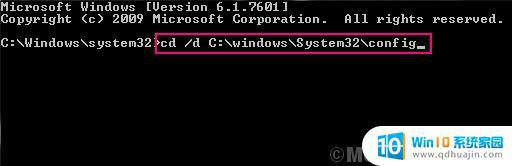
笔记 :如果您的PC上的Windows不同,请将上述命令中的C替换为装有Windows的PC的驱动器名称。
这将提取对任何软件,系统文件或SAM文件进行的更改的详细信息。仔细查看显示的更改日期,以查看最近是否进行了更改,而该更改可能导致Windows 10中的注册表损坏。
第4步 :现在,一次键入以下命令,然后按 进入 每行之后:
copy /y software ..copy /y System ..copy /y Sam ..
笔记 :以上命令中的两个点包含在命令中。
该过程完成后,以正常模式重新启动PC。这很可能会解决该问题,因为这已经帮助许多用户修复了Windows 10中损坏的注册表。尝试下一种方法。
修复4 –运行SFC扫描SFC扫描或系统文件检查器是Windows 10中的内置工具,可在系统文件目录中查找损坏的文件。并且,如果发现任何需要修复的文件,它将修复该文件。您可以使用此工具在您的PC上运行扫描,它将在注册表中查找损坏的文件,并在找到后进行修复。用户已报告此工具来修复Windows 10中损坏的注册表。请按照以下步骤操作:
步骤1 : 跟着 步骤1 如在 方法1 启动电脑 带命令提示的安全模式 。
第2步 :在带有命令提示符的安全模式下,键入以下命令,然后按 进入 键盘上的键:
sfc /scannow
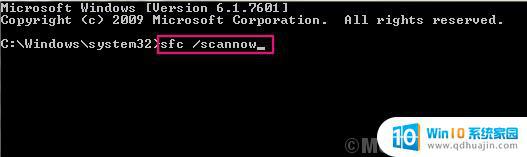
SFC扫描将开始运行。扫描可能需要一些时间才能完成,因此请耐心等待。完成扫描之前,请勿中断扫描。扫描结束后,以正常模式重新启动PC,以查看是否出现损坏的注册表错误。
如果错误仍然存在,则您需要执行几个其他步骤。有时,SFC扫描无法修复所有损坏的系统文件。这将需要您运行 DISM扫描 或者 部署映像和服务管理扫描 。此扫描会修复无法让SFC扫描修复程序完全发挥作用的损坏的系统文件。
要运行DISM扫描,请按照上述通过命令提示符在安全模式下重新启动PC。完成后,在“安全模式命令提示符”中键入以下命令:
DISM /Online /Cleanup-Image /RestoreHealth
DISM扫描结束后,使用上述SFC命令再次运行SFC扫描。 SFC命令完成后,是时候重新以正常模式重新启动PC了。这可能会为您修复损坏的注册表错误。
如果注册表不是固定的,请尝试使用下一种方法。
修复5 –重置Windows 10(不会丢失个人数据)如果上述选项都不适合您,那么可以使用以下确定的解决方案,以便 修复Windows 10中的损坏注册表 。在这里,您将重置Windows 10,并且这样做将重置Windows,就像它是新的一样,没有任何注册表错误。尽管这是解决损坏的注册表问题的不错的解决方案,但大多数人都不希望一开始就尝试这样做。原因是,当重置Windows 10时,所有Windows设置将被还原,并且PC上安装的所有程序都将消失。但是,您始终可以确保不会删除您的个人文件。个人文件是指除安装Windows操作系统的驱动器以外的其他驱动器中可用的文件。因此,如果可以丢失已安装的程序,则可以使用此方法。以下是要遵循的步骤:
步骤1 :从上述方法3中,按照 步骤1 , 第2步 , 和 第三步 打开 疑难排解 Windows 10恢复环境中的菜单。
第2步 :从“疑难解答”菜单中,选择 重置这台电脑 选项。
第三步 :现在,在下一个屏幕中,选择 保存我的文件 。
第4步 :您的PC现在已准备好进行Windows 10重置。重置向导的说明将轻松引导您进行Windows 10重置。
此过程可能需要几分钟,因此请让Windows 10重置运行。可能要花费几分钟以上,因此请耐心等待。重置完成后,尝试正常登录到PC并检查是否显示损坏的注册表错误。
最后的话Windows的注册表是非常重要和敏感的部分。需要细心地照顾它。如果找到了一些可以手动调整注册表的方法,请不要遵循它,除非您确定它是合法的过程。另外,如果您对自己的工作有丝毫疑问,请不要继续。
您还可以联系PC制造商的客户服务中心,为您修复Windows 10损坏的注册表。
了解如何修复损坏的注册表是维护Windows 10系统的重要一环。使用命令行工具可以快速而有效地修复注册表问题。在进行修复之前,一定要备份你的注册表以防意外情况发生。需要注意的是,在修复过程中,应该遵循指导并确保操作正确,避免对系统造成更大的损害。
win10修复注册表命令 如何修复WINDOWS 10中损坏的注册表相关教程
热门推荐
win10系统教程推荐
- 1 win10鼠标光标不见了触摸板没反应 电脑鼠标不见了怎么办
- 2 win10电脑声音滋滋响 笔记本开机滋滋响声怎么回事
- 3 win10无法更新某些设置由你的组织来管理 Win10提示设置由组织管理无法更新系统怎么办
- 4 win10笔记本电脑密码忘记了 windows10忘记开机密码怎么办
- 5 windows10磁盘拒绝访问 win10系统磁盘拒绝访问解决方法
- 6 win10电脑主机没有声音 电脑开机没声音怎么处理
- 7 win10图标隐藏在任务栏 如何在 Win10 中显示任务栏上的图标
- 8 win10出现修复系统 win10如何修复系统故障
- 9 win10系统怎么用不了谷歌浏览器 谷歌浏览器闪退怎么解决
- 10 win10的两台电脑怎么快速进行数据拷贝 两台笔记本电脑之间怎么传递文件
win10系统推荐
- 1 萝卜家园ghost win10 64位家庭版镜像下载v2023.04
- 2 技术员联盟ghost win10 32位旗舰安装版下载v2023.04
- 3 深度技术ghost win10 64位官方免激活版下载v2023.04
- 4 番茄花园ghost win10 32位稳定安全版本下载v2023.04
- 5 戴尔笔记本ghost win10 64位原版精简版下载v2023.04
- 6 深度极速ghost win10 64位永久激活正式版下载v2023.04
- 7 惠普笔记本ghost win10 64位稳定家庭版下载v2023.04
- 8 电脑公司ghost win10 32位稳定原版下载v2023.04
- 9 番茄花园ghost win10 64位官方正式版下载v2023.04
- 10 风林火山ghost win10 64位免费专业版下载v2023.04